Windows: Aktivér “Kør som en anden bruger”: 5 bedste metoder

Kør som en anden bruger mangler i menuen, når du højreklikker på et appikon i Microsoft Windows? Du kan bruge disse metoder til at aktivere det.
Hvis du bruger din Windows 10-computer til at være vært for eller deltage i videokonferencer eller optage lyd og podcasts, har du helt sikkert brug for en pålidelig mikrofon. Din computers indbyggede mikrofon er ikke i stand til at optage lyd af høj kvalitet, så du skal købe en ekstern mikrofon og slutte den til din pc eller bærbare computer.
Nogle gange kan Windows 10 muligvis ikke registrere din mikrofon. OS viser normalt en fejlmeddelelse, der siger, at mikrofonen ikke er tilsluttet. Den gode nyhed er, at du kan løse dette problem ved hjælp af denne vejledning.
⇒ Hurtige tips:
Tip 1. Sørg for, at der ikke er støvpletter inde i dit mikrofonstik eller den USB-port, du bruger til at tilslutte din USB-mikrofon til din computer.
Brug en dåse med trykluft og støv dit computerstik og USB-porte af.
Tip 2. Kontroller kontaktpunkterne på mikrofonporten. Hvis de er beskadiget på nogen måde, kan det forklare, hvorfor din computer bliver ved med at sige, at mikrofonen ikke er tilsluttet.
Tip 3. Tjek din mikrofon eller headset, inspicér ledningen for eventuelle spor af fysisk skade, der kan forhindre mikrofonen i at fungere korrekt.
Hvis støv og portens kontaktpunkter ikke var hovedårsagen til dit problem, skal du følge følgende fejlfindingsløsninger.
Hvis andre ydre enheder er tilsluttet din computer, men du ikke aktivt bruger dem, skal du frakoble dem. Genstart din enhed, og kontroller, om du stadig får den samme fejl.
Nogle gange kan andre USB-enheder forstyrre din mikrofon og endda forhindre OS i at genkende den.
Hvis du har deaktiveret din mikrofon fra dine lydindstillinger, kan din computer muligvis ikke finde den.
Trin til at kontrollere, om din mikrofon er aktiveret:
Åbn kontrolpanelet → vælg visning med små ikoner
Gå til fanen Lyd → Optagelse .
Højreklik i det tomme rum → vælg Vis deaktiverede enheder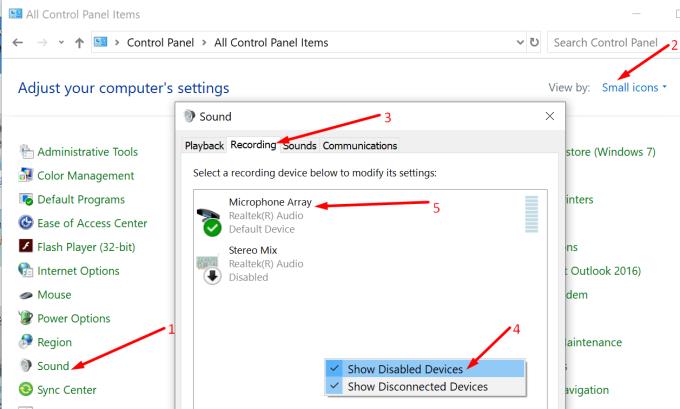
Aktiver din mikrofon, hvis den er deaktiveret.
Apropos mikrofonindstillinger, så tjek om Windows og andre apps har tilladelse til at bruge din mikrofon.
Gå til Indstillinger → Privatliv → Mikrofon
Find Tillad adgang til mikrofonen på denne enhed
Hvis Windows siger, at mikrofonadgang er slået fra, skal du vælge Skift og aktivere mikrofonadgang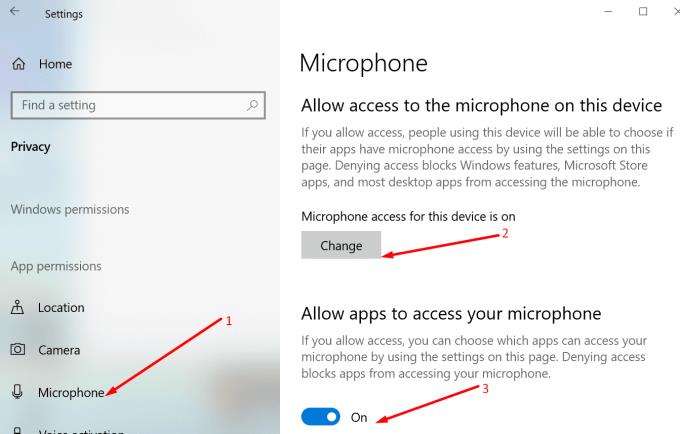
Slå indstillingen Tillad, at apps også får adgang til mikrofonen .
Windows 10 er udstyret med en indbygget fejlfinding, som du kan køre for at reparere generelle mikrofonproblemer, der muligvis forhindrer din computer i at høre dig.
Sådan kører du fejlfindingen:
Gå til Indstillinger → Opdatering og sikkerhed
Klik på Fejlfinding i venstre rude
Find og starte Tale fejlfinding .
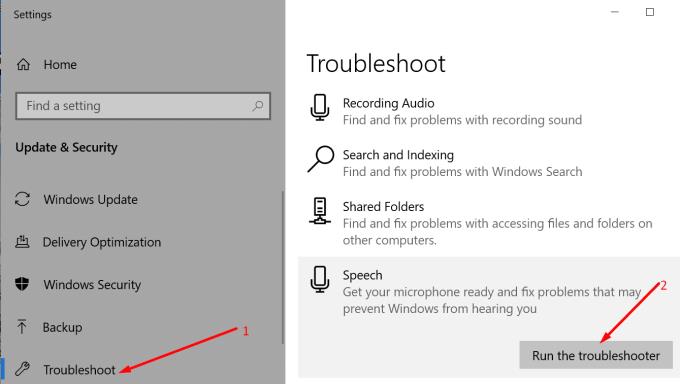
Du kan også køre fejlfindingen til optagelse af lyd .
Forældede, manglende eller beskadigede lyddrivere kan også forhindre din pc eller bærbare computer i at registrere, at din mikrofon faktisk er tilsluttet.
Sådan opdaterer eller geninstallerer du dine lyddrivere:
Åbn Enhedshåndtering app og udvide Audio ind- og udgange liste
Højreklik på din mikrofondriver og vælg Opdater driver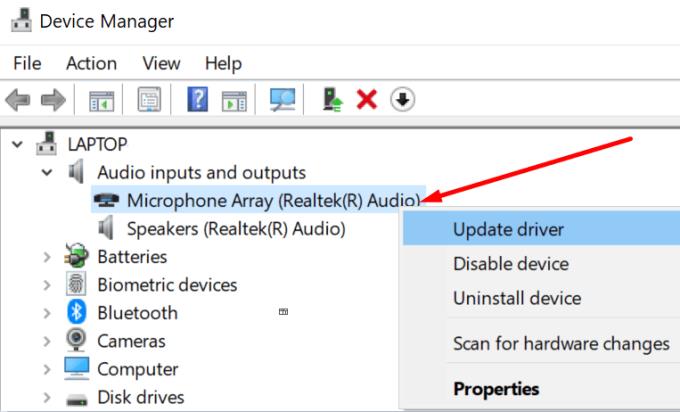
Genstart din computer og kontroller, om problemet er væk
Hvis den ikke er det, skal du højreklikke på din lyddriver igen og vælge Afinstaller enhed denne gang
Genstart din maskine for at installere den nyeste lyddriver.
Du er også velkommen til at opdatere dit operativsystem, hvis du ikke allerede kører den nyeste version. Gå til Indstillinger → Opdatering og sikkerhed → Søg efter opdateringer.
Fortæl os, hvis det lykkedes dig at løse problemet.
Kør som en anden bruger mangler i menuen, når du højreklikker på et appikon i Microsoft Windows? Du kan bruge disse metoder til at aktivere det.
Hvis du ser fejlen Windows Online Troubleshooting Service Is Disabled, når du bruger en Windows-fejlfinder, skal du læse denne artikel nu!
Sådan aktiveres eller deaktiveres Microsoft Windows Filbeskyttelsesfunktion ved hjælp af Registreringseditoren og andre metoder til Windows 10 og 11.
Denne vejledning viser dig, hvordan du ændrer indstillingerne for UAC i Microsoft Windows.
Hvis du ikke kan ændre dine musens indstillinger i Windows 10, opdater eller geninstallér musedriverne. Eller kør fejlfinderen til Hardware og enheder.
Her finder du de 10 bedste tastaturgenveje i Windows 10, som kan hjælpe dig i arbejdet, skolen og mere. Læs videre for at lære, hvordan du bruger dem effektivt.
Når du arbejder væk fra dit skrivebord, kan du få adgang til din pc ved hjælp af Windows Remote Desktop Connection. Denne guide hjælper dig med at aktivere og konfigurere indgående fjernskrivebordsforbindelser.
Opdag hvordan du tilpasser museindstillinger i Windows 10 for optimal brugeroplevelse. Juster kontrolfunktioner og hastighed effektivt.
Du kan nu bruge nemmere og hurtigere tastaturgenveje til at lukke Windows 10 eller aktivere Windows 10 Dvaletilstand uden at bruge musen.
Når du installerer en printer, bør din Windows 10-pc registrere din printer automatisk; trådløst på dit hjemmenetværk, eller tilsluttet printeren direkte til
Lær hvordan man logger ind som administrator på Windows 11 og Windows 10 med denne omfattende guide. Få tips og metoder til at håndtere administratorkonti effektivt.
Oplev effektive metoder til at administrere opstartsprogrammer i Windows 10 og optimere din pc-ytelse.
Find out hvordan du effektivt får hjælp i Windows 10 og 11. Få svar på dine spørgsmål med de bedste metoder til support.
Fjern Bing fra startmenuen i Windows 11 og 10 med vores comprehensive guide, der inkluderer metoder såsom Indstillinger, registreringsdatabasen og gruppepolitikker.
Følg denne guide til at opdatere USB-drivere i Windows 10 og løse forbindelsesproblemer med eksterne enheder.
Windows 10 indeholder flere mekanismer til at lære om hardware og software i dit system. For at få de mest detaljerede oplysninger, skal du bruge System Information-værktøjet.
For at nulstille Windows 10, skal du åbne Indstillinger > Opdatering og sikkerhed > Gendannelse, klikke på Kom i gang på Nulstil denne pc og vælge Fjern alt.
Følg denne guide til, hvordan du ændrer din baggrund og får dit skrivebord til at se positivt unikt ud på Windows 11. Oplev tilpasningsmuligheder for at gøre din Windows 11 unik.
Hvis din skærm ikke viser de rigtige farver, kan du justere indstillingerne ved hjælp af Farvestyring i Windows 10 for at se den korrekte farveprofil.
Lær hvordan du konfigurerer File Explorer i Windows 10 til at åbne direkte i "Denne pc" for nem adgang til dine filer og mapper.
Der er mange grunde til, at din bærbare computer ikke kan oprette forbindelse til WiFi, og derfor er der mange måder at løse fejlen på. Hvis din bærbare computer ikke kan oprette forbindelse til WiFi, kan du prøve følgende metoder til at løse problemet.
Efter oprettelse af en USB-opstart for at installere Windows, bør brugerne kontrollere USB-opstartens ydeevne for at se, om den blev oprettet korrekt eller ej.
Adskillige gratis værktøjer kan forudsige drevfejl, før de sker, hvilket giver dig tid til at sikkerhedskopiere dine data og udskifte drevet i tide.
Med de rigtige værktøjer kan du scanne dit system og fjerne spyware, adware og andre ondsindede programmer, der muligvis lurer på dit system.
Når en computer, mobilenhed eller printer forsøger at oprette forbindelse til en Microsoft Windows-computer via et netværk, kan fejlmeddelelsen "netværksstien blev ikke fundet" — Fejl 0x80070035 — vises muligvis.
Blå skærm (BSOD) er en almindelig og ikke ny fejl i Windows, når computeren oplever en alvorlig systemfejl.
I stedet for at udføre manuelle og direkte adgangshandlinger på Windows, kan vi erstatte dem med tilgængelige CMD-kommandoer for hurtigere adgang.
Efter utallige timers brug af deres bærbare computer og stationære højttalersystem, opdager mange, at et par smarte opgraderinger kan forvandle deres trange kollegieværelse til det ultimative streamingcenter uden at sprænge budgettet.
Internet Explorer vil blive fjernet fra Windows 11. I denne artikel vil WebTech360 guide dig til, hvordan du bruger Internet Explorer på Windows 11.
En bærbar computers touchpad er ikke kun til at pege, klikke og zoome med. Den rektangulære overflade understøtter også bevægelser, der giver dig mulighed for at skifte mellem apps, styre medieafspilning, administrere filer og endda se notifikationer.



























